硬盘分区教程win7(win7硬盘分区方法如何对硬盘进行分区)
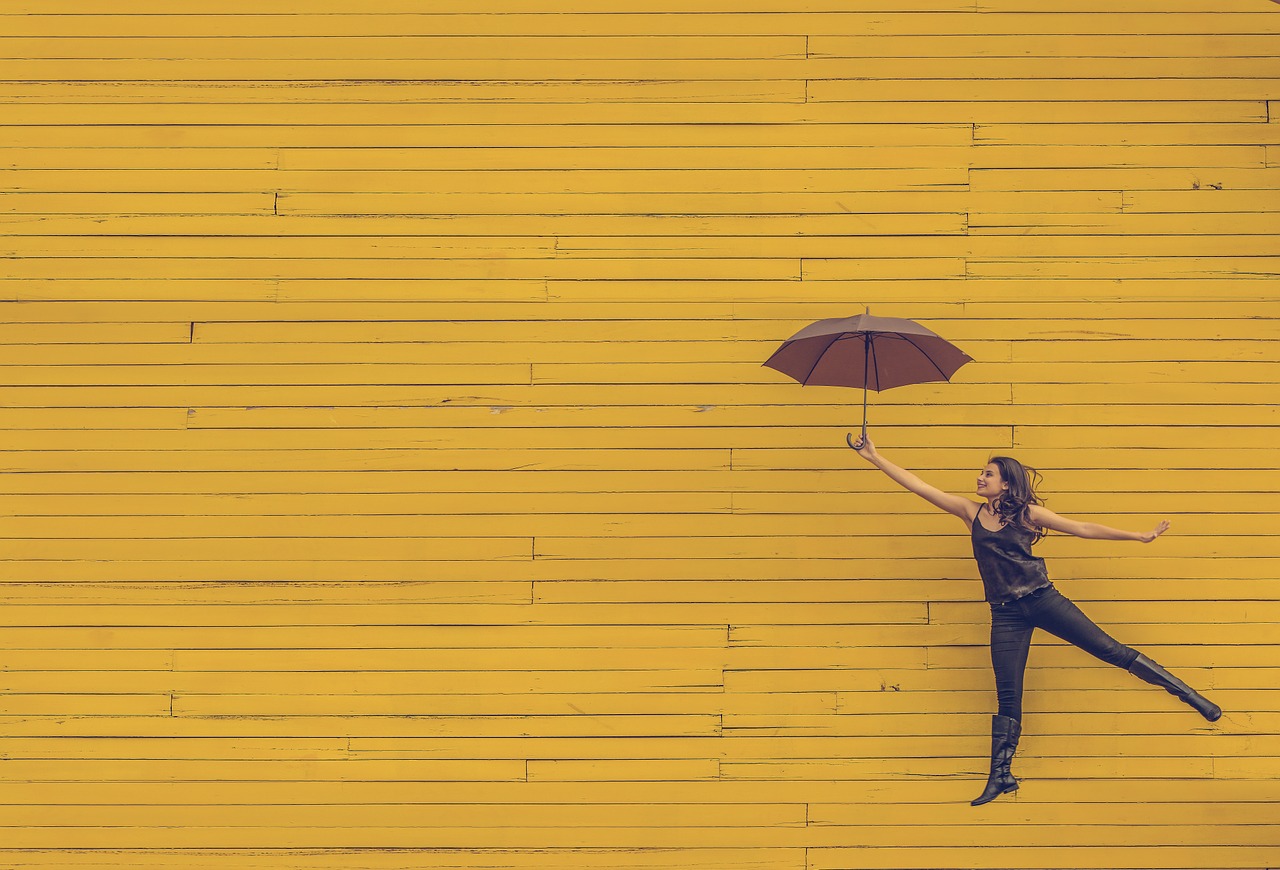
本文目录
win7硬盘分区方法如何对硬盘进行分区
1、选择“我的电脑”,右击选择管理,之后会进入到“计算机管理”页面。之后会进入到“计算机管理”页面。最后,选择需要压缩的空间,点击“压缩”即可进行压缩。2、完成由一个分区变成两个分区之后,需要把大的分区再进行小分区。先进行格式化,使之变为“可用空间”,然后右击,选择可用空间选项中的“新建简单卷”。3、之后进入到新建卷向导中,点击下一步,进入到盘符选择,之后进入到“格式化”阶段,选择是否格式化之后,点击“下一步”,最后点击“完成”。即可完成新建分区。
怎样给win7系统硬盘分区
win7系统硬盘分区步骤如下:
准备工具:
1、u启动U盘启动盘
具体步骤:
1、把u启动u盘启动盘插在需要分区的电脑usb接口上,然后重启电脑,在出现开机画面时通过u盘启动快捷键进入u启动主菜单界面,选择【02】U启动Win8PE标准版(新机器)选项,按回车键确认选择:
2、进入win8pe桌面后,打开桌面上“DiskGenius分区工具”,在分区工具主菜单栏上寻找并点击“快速分区”选项:
3、弹出的窗口中选择“分区数目”,在高级设置中可以设置磁盘格式、大小、卷标以及主分区选择,操作完成后点击“确定”:
4、硬盘分区过程中切勿进行其他操作,保证分区操作顺利完成:
5、等待分区操作自动完成,稍等数秒后便可看到各分区对应的盘符以及属性状态:
win7电脑如何快速重新分区
可以参考以下步骤:
步骤1. 在“此电脑”上右键点击,选择“管理”,然后在“计算机管理”窗口的左侧列表中选择“磁盘管理”。在Windows 10中也可以右键点击开始菜单,直接选择“磁盘管理”功能。
步骤2. 在分区列表中,右键点击希望重新分区的部分,选择“压缩卷”,系统经过分析后会给出可用压缩容量。
步骤3. 输入希望分出的容量大小
注意,如果是系统盘的话,应该留下至少50GB的容量。确定容量后,点击“压缩”,完成后会看到分区列表中增加了一块未分区的自由空间。
*这里要注意:因为Windows 系统按照1024MB=1GB计算,而硬盘厂商们是按照1000MB=1GB换算,如果直接输入100000MB是得不到100GB分区的。
步骤4. 建立简单卷
重新划分为一个或多个分区都可以。只要右键点击空间,选择“新建简单卷”,再按提示“下一步”就可以了。
步骤5. 分配容量给其他分区
对于未分配空间,也能选择把它指派给任一已存在的分区,在选中的分区上右键点击,选择“扩展卷”,然后按提示操作即可。
Win7系统硬盘如何分区
在我们使用的Win7系统中,通常会将硬盘分成几个盘,不过由于一些原因,需要将硬盘进行重新分区,那么在不重装系统的情况下,我们该如何操作呢?其实这个操作也不会很难,下面将给大家详细介绍硬盘分区的方法。
Win7系统硬盘如何分区
1、首先点击“开始”,右击“计算机”进入“管理”。会进入到一个叫做“计算机管理”的界面,找到左边目录中“存储”下的“磁盘管理”并且选中,这时候中间的界面就会出现磁盘的详细信息。
一、磁盘管理界面:
二、选择“压缩卷”准备进行划分:
三、设定新划分空间的大小:
四、硬盘中多出了一块新的未分配空间:
五、选择“新建简单卷”:
六、设定新分区的大小:
七、分配驱动器号:
八、输入卷标名称:
九、新分区创建好了!
2、压缩已有分区。找到所需要调整的.硬盘,可以看到图形化的分区示意图。在需要缩小的分区上点击右键/选择压缩卷/软件会自动计算可以压缩的大小,如果可压缩数值比较小最好先进行碎片整理/输入一个压缩数值,点击压缩。等操作完成后,将会在原有分区后部出现未分配空间。
3、创建新分区。在未分配空间上点击右键选择新建简单卷/跟随向导操作,一次输入卷大小(分区容量)、驱动器号、分区格式等参数后点击完成。友情提示,建议勾选快速格式化可以加快格式化速度。
4、调整分区大小。Windows 7自带的磁盘管理还可以进行分区大小调整。和分区缩小一样进行压缩操作,然后在后一卷上点击鼠桔右键并选择扩展卷。不过这个扩展功能有点弱,只能扩展未分配空间之间的分区。
如果用户在进行硬盘分区的过程中,碰到了盘符被占用的情况,那么需要先把光驱的盘符改为其他盘符,再给硬盘分区重新分配一下就可以了。还有建议用户在操作之前,先对硬盘中的重要文件进行备份。
Win7电脑硬盘分区方法
一般我们的电脑都是只有C盘和D盘,有的用户想要多几个盘,但是不知道怎么给硬盘分区。最近,也有Win7的系统用户,也想给自己的电脑硬盘分区,也是不知道怎么给硬盘分区。那我们应该如何给自己的电脑硬盘分区呢?想要给电脑硬盘分区也不难,现在就跟我一起去看看Win7电脑硬盘分区的方法。 方法如下: 1、打开控制面板,在左上角的查看方式中选择“大图标”,如下图所示: 2、在所有项目中,找到“管理工具”,单击打开,如下图所示: 3、在“管理工具”窗口中,找到“计算机管理”,双击打开,如下图所示: 4、在“计算机管理”窗口中,找到“存储”下的“磁盘管理”,如下图所示: 5、单击“磁盘管理”,就能在右侧的窗口中看到所有磁盘分区情况,如下图所示: 6、在其中一个想要更改的分区上,右键选择“压缩卷”,如下图所示: 7、在系统自动查询完毕后,就会在一个新的“压缩”窗口中更改想要分区的大小,我暂且分任意一个大小为例,如下图所示: 8、确认输入你的压缩空间量后,点击“压缩”,即可看到原来的分区已经变成了两个分区,而且大小是按你的`要求更改了,如下图所示: 9、最后在新分出来的那个盘上,右键“新建简单卷”,如下图所示,然后一路下一步,就可以在计算机中看到多出的分区了。 Win7电脑硬盘分区的方法就给大家详细介绍到这里了;而对于大多数用户来说,都是想要多分几个区的。不知道怎么给硬盘分区的,可以按照上述的方法步骤去操作就可以了。

更多文章:

郑州有几个比较大的手机专卖(要求地址)?苹果称郑州手机工厂产能大幅降低,手机的销量是否会因此下降
2024年8月15日 10:40

vivo x7plus最新系统(vivo x7 plus突然卡顿是什么原因)
2024年5月16日 15:57

红米5plus刷机包miui12(红米5puls可以升级MIUI12吗)
2024年4月26日 06:35

酷派 大观4(酷派大观4专属配件 CoolHub酷健康体验)
2024年11月7日 05:30

苹果9是哪个型号(名称是iphone(9)型号名称是iphone x是什么意思)
2024年10月21日 04:55

公务员可以去中兴吗(请问有人知道中兴通讯那个部门的待遇比较好,工作压力比较低)
2024年10月4日 08:45

智能手机报价(帮忙推荐几款一千至一千五之间性价比高的智能手机)
2023年7月18日 09:40

三星galaxyzfold2参数(同样是土豪机,三星这两个版本的机型区别到底在哪)
2024年10月4日 07:15

仿iphone手机(有哪些手机仿iphone,(三个以上))
2024年7月8日 21:27

魅族pro7plus主板多少钱(魅族x4pro换主板多少钱)
2023年8月8日 02:10













